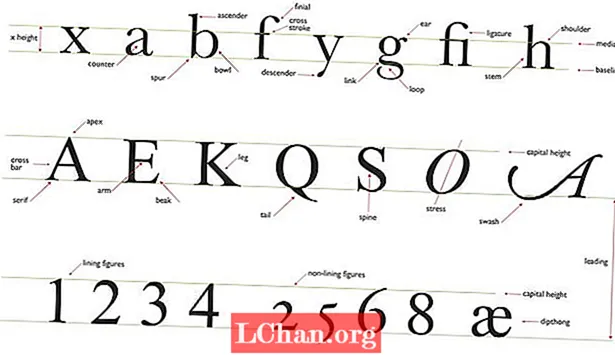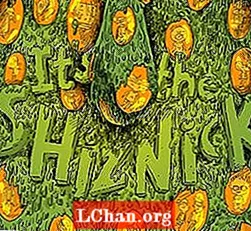Задаволены
- Раздзел 1. 5 спосабаў разблакоўкі кампутара без пароля
- Шлях 1. Разблакіруйце кампутар з дапамогай дыска для скіду пароля
- Шлях 2. Разблакіруйце кампутар у бяспечным рэжыме
- Шлях 3. Разблакуйце кампутарны пароль з установачным дыскам Windows
- Шлях 4. Разблакіроўка пароля лакальнага ўліковага запісу
- Шлях 5. Разблакіроўка пароля з другога ўліковага запісу
- Раздзел 2. Лепшы спосаб разблакоўкі кампутара - PassFab 4WinKey
- Рэзюмэ
- Карыстальнік ад супольнасці Microsoft
У Windows даступная іншая бяспека пароля, напрыклад, PIN-код, пароль, пароль ад малюнка і блакаванне адбіткаў пальцаў на выбраных наўтбуках. Як правіла, разблакаваць кампутар без пароля не так проста, але мы збіраем некалькі спосабаў, якія дапамогуць вам разблакаваць кампутар без пароля. Давайце зараз праверым!
- Раздзел 1. 5 спосабаў разблакоўкі кампутара без пароля
- Раздзел 2. Лепшы спосаб разблакоўкі кампутара - PassFab 4WinKey
Раздзел 1. 5 спосабаў разблакоўкі кампутара без пароля
Разблакіроўку кампутара Windows без пароля можна зрабіць, выканаўшы некалькі крокаў. У гэтай частцы мы збіраем некалькі лепшых спосабаў разблакоўкі кампутара без пароля.
- Шлях 1. Разблакіруйце кампутар з дапамогай дыска для скіду пароля
- Шлях 2. Разблакіруйце кампутар у бяспечным рэжыме
- Шлях 3. Разблакуйце кампутарны пароль з установачным дыскам Windows
- Шлях 4. Разблакіроўка пароля лакальнага ўліковага запісу
- Шлях 5. Разблакіроўка пароля з другога ўліковага запісу
Шлях 1. Разблакіруйце кампутар з дапамогай дыска для скіду пароля
Дыск для скіду пароля - гэта дакумент, які вы робіце на USB-дыску або SD-карце, які пры падключэнні да ПК з Windows дазволіць скінуць пароль Windows на экране загрузкі. Лепшая частка дыска для скіду пароля заключаецца ў тым, што вам трэба зрабіць яго адзін раз, і ён будзе працаваць заўсёды, незалежна ад таго, як часта вам трэба яго выкарыстоўваць. Выкарыстоўваючы дыск для скіду пароля, вы можаце лёгка разблакаваць заблакаваны кампутар, не выкарыстоўваючы пароль.
Крок 1: Спачатку вам трэба ўключыць кампутар і ўставіць у кампутар дыск для скіду пароля.
Крок 2: Націсніце на спасылку "Скід пароля" на экране блакавання. З'явіцца майстар скіду пароля.
Крок 3: Націсніце "Далей" і ў выпадальным меню абярыце дыск для скіду пароля.

Крок 4: Націсніце кнопку "Далей", і вы можаце ўвесці новы пароль і пацвердзіць.
Крок 5: Націсніце "Далей", калі панэль выканання будзе запоўнена на 100%, і націсніце "Гатова".
Шлях 2. Разблакіруйце кампутар у бяспечным рэжыме
Бяспечны рэжым - гэта незвычайны шлях для стэкавання Windows, калі існуе асноўная праблема, якая ўмешваецца ў тыповую задачу Windows. Прычына бяспечнага рэжыму - дазволіць вам даследаваць Windows і паспрабаваць высветліць, з-за чаго ён не працуе эфектыўна. Бяспечны рэжым пачынае ваш ПК з нязначнага размяшчэння драйвераў і адміністрацый. Ніякае старонняе праграмаванне і драйверы не складаюцца, і нават няяўныя матэрыялы Windows абмежаваныя менавіта тым, што жыццёва неабходна.
Крок 1: Спачатку ўключыце кампутар і націсніце і ўтрымлівайце кнопку F8, каб адкрыць дадатковыя параметры загрузкі.
Крок 2: Цяпер вам трэба выбраць "Бяспечны рэжым" з прыведзеных опцый, націснуўшы кнопку "Увайсці".

Крок 3: Зараз увайдзіце як уліковы запіс з імем Адміністратар.
Крок 4: Пасля гэтага вы можаце змяніць або выдаліць пароль з панэлі кіравання.
Шлях 3. Разблакуйце кампутарны пароль з установачным дыскам Windows
Інсталяцыйны дыск Windows - гэта USB-назапашвальнік альбо CD / DVD, якія маюць пакет Windows. Выкарыстоўваючы ўсталявальны дыск Windows, вы можаце выконваць розныя дзеянні, уключаючы рамонт, скід, устаноўку Windows і шмат іншага. Выкарыстоўваць гэты метад крыху складана, калі вы звычайны карыстальнік кампутара. Не ведаеце, як разблакаваць кампутарны пароль Windows 7 або больш позняй версіі? Выконвайце інструкцыям ніжэй, каб даведацца, як разблакаваць пароль кампутара з дапамогай інсталяцыйнага дыска Windows.
Крок 1: Спачатку ўстаўце ўсталявальны дыск Windows і ўключыце кампутар.
Крок 2: З'явіцца майстар ўстаноўкі Windows, націсніце на спасылку «Адрамантаваць кампутар» і абярыце Параметры аднаўлення сістэмы.

Крок 3: З'явіцца майстар аднаўлення сістэмы, выбярыце ў спісе камандную радок.

Крок 4: У інтэрфейсе каманднага радка ўвядзіце наступную каманду і націсніце "Увод" адзін за адным.
- скапіруйце c: windows system32 sethc.exe c:
- copy / y c: windows system32 cmd.exe c: windows system32 sethc.exe
Крок 5: Увядзіце выхад і націсніце кнопку ўводу.
Крок 6: Перайдзіце на экран блакавання кампутара і націсніце кнопку Shift 5 разоў, каб адкрыць акно cmd.
Крок 7: Увядзіце карыстальніка net Калі ў вас на кампутары ўсталяваная Windows 10, вы можаце паспрабаваць такім чынам. Гэта вельмі просты і зразумелы спосаб скінуць лакальны пароль Windows. Крок 1: Перш за ўсё, вы павінны націснуць на кнопку "Пуск" і выбраць кнопку харчавання. Крок 2: Утрымліваючы кнопку Shift, націсніце кнопку "Перазагрузка". Крок 3: З'явіцца меню параметраў загрузкі, выберыце «Выпраўленне непаладак» і націсніце «Скід гэтага ПК». Крок 4: Абярыце "Выдаліць усё", і ваш кампутар перазагрузіцца аўтаматычна. Калі ў вас ёсць два ўліковыя запісы на кампутары, гэта значыць адміністратар і госць, тады гэты спосаб для вас. Калі вы забыліся пароль уліковага запісу адміністратара, спачатку ўвайдзіце ў госцявы ўліковы запіс і выдаліце пароль з уліковага запісу госця, увёўшы каманду ў камандным радку такім жа чынам 3. Калі ўсе вышэйпералічаныя спосабы для вас не працуюць, вы можаце паспрабаваць PassFab 4WinKey. Гэта высока ацэнены інструмент для аднаўлення пароля Windows, спецыяльна распрацаваны для кампутара Windows. З дапамогай гэтага інструмента можна аднавіць пароль уліковага запісу Microsoft у аўтаномным рэжыме, выдаліць пароль для ўваходу і шмат іншага. Вось крокі, каб разблакаваць кампутар з PassFab 4WinKey. Крок 1: Загрузіце PassFab 4WinKey з афіцыйнага сайта PassFab і ўсталюйце яго на іншы разблакаваны кампутар. Крок 2: Цяпер вы можаце адкрыць PassFab 4Winkey і падключыць USB-дыск альбо CD / DVD-дыск да кампутара. Крок 3: Выберыце USB альбо CD / DVD і націсніце кнопку "Далей". Крок 4: Працэс запісу зойме пару секунд, каб стварыць загрузачны дыск. Загрузка Windows з загрузачнага дыска: Крок 1: Устаўце дыск для скіду пароля ў заблакаваны кампутар. Крок 2: Перазагрузіце кампутар і націсніце F12, каб увайсці ў "меню загрузкі". Заўвага: Ключ для ўваходу ў меню загрузкі на кожным кампутары адрозніваецца ў залежнасці ад вытворцы камп'ютэра. Крок 3: У меню загрузкі абярыце «UEFI: Імя USB-назапашвальніка» і націсніце кнопку «Увод». Крок 4: З'явіцца інтэрфейс PassFab 4Winkey, абярыце Windows і заблакаванае імя карыстальніка. Крок 5: Націсніце кнопку "Далей" і абярыце "Перазагрузка", каб перазагрузіць кампутар. Прачытаўшы гэты ўрок, я лічу, што вы ўжо ведаеце, як разблакаваць заблакаваны кампутар. Прычына, па якой я ўводжу PassFab 4WinKey, таму што ён не толькі дапамагае разблакаваць розныя кампутарныя паролі, але і дазваляе аднавіць пароль Windows 7/8/10. Калі ў вас ёсць пытанні па паролі, пакіньце каментарый ніжэй, каб паведаміць мне.Шлях 4. Разблакіроўка пароля лакальнага ўліковага запісу
Шлях 5. Разблакіроўка пароля з другога ўліковага запісу
Раздзел 2. Лепшы спосаб разблакоўкі кампутара - PassFab 4WinKey




Рэзюмэ